
Dalam dunia presentasi, visual sangat penting. Baik Anda mencoba menyampaikan sebuah konsep atau sekadar mempertahankan keterlibatan audiens Anda, cara Anda menyajikan informasi memainkan peran penting dalam efektivitas presentasi Anda. Google Slides menawarkan berbagai fitur pengeditan gambar yang memungkinkan Anda meningkatkan visual Anda dan membuatnya menonjol. Dalam posting ini, kami akan membimbing Anda melalui cara menerapkan berbagai efek pada gambar Anda di Google Slides.
Meskipun Google Slides menawarkan beberapa alat pengeditan gambar dasar, fungsi slideshow yang dihasilkan AI dari Smallppt dapat lebih menyederhanakan dan mengotomatiskan seluruh proses pembuatan presentasi Anda, menghemat waktu dan usaha Anda.
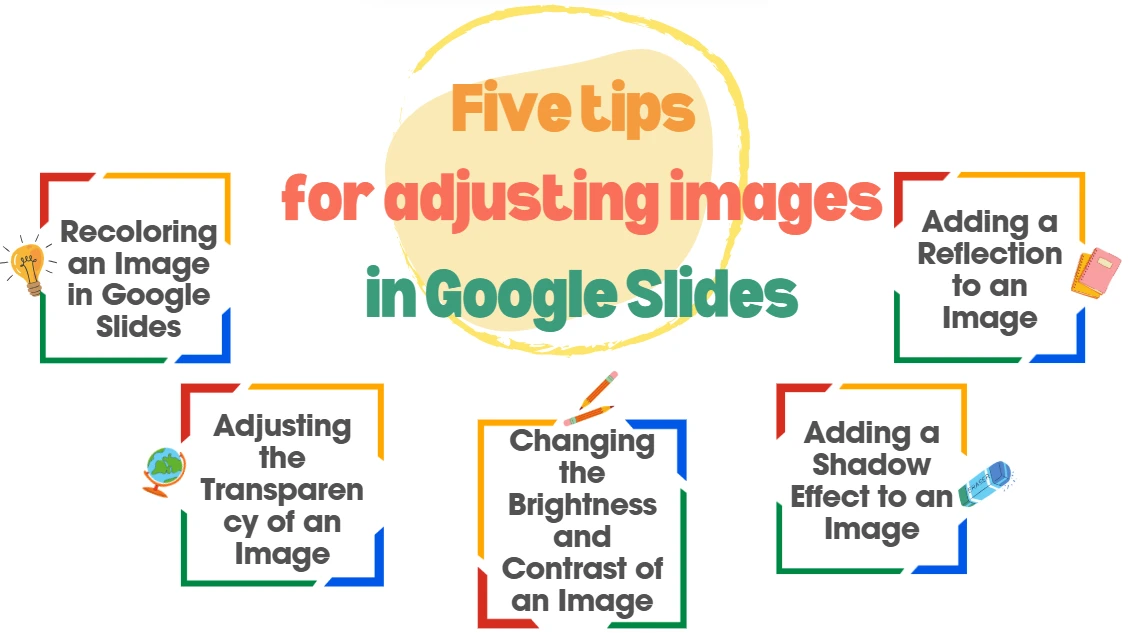
Mengubah Warna Gambar di Google Slides
Mengubah warna gambar dapat secara dramatis mengubah suasana dan penampilannya agar lebih selaras dengan tema presentasi Anda. Apakah Anda ingin membuat gambar sesuai dengan skema warna atau memberikannya nuansa yang lebih artistik, mengubah warna adalah alat yang mudah namun efektif.
Berikut adalah tiga langkah untuk mengubah warna gambar di Google Slides:
- Pilih gambar yang ingin Anda modifikasi di slide Anda.
- Buka menu opsi Pemformatan di bilah alat.
- Buka tab Perubahan Warna.
Dari sini, Anda dapat memilih dari berbagai warna preset. Untuk kembali ke warna asli, pilih "Tidak ada recolor".
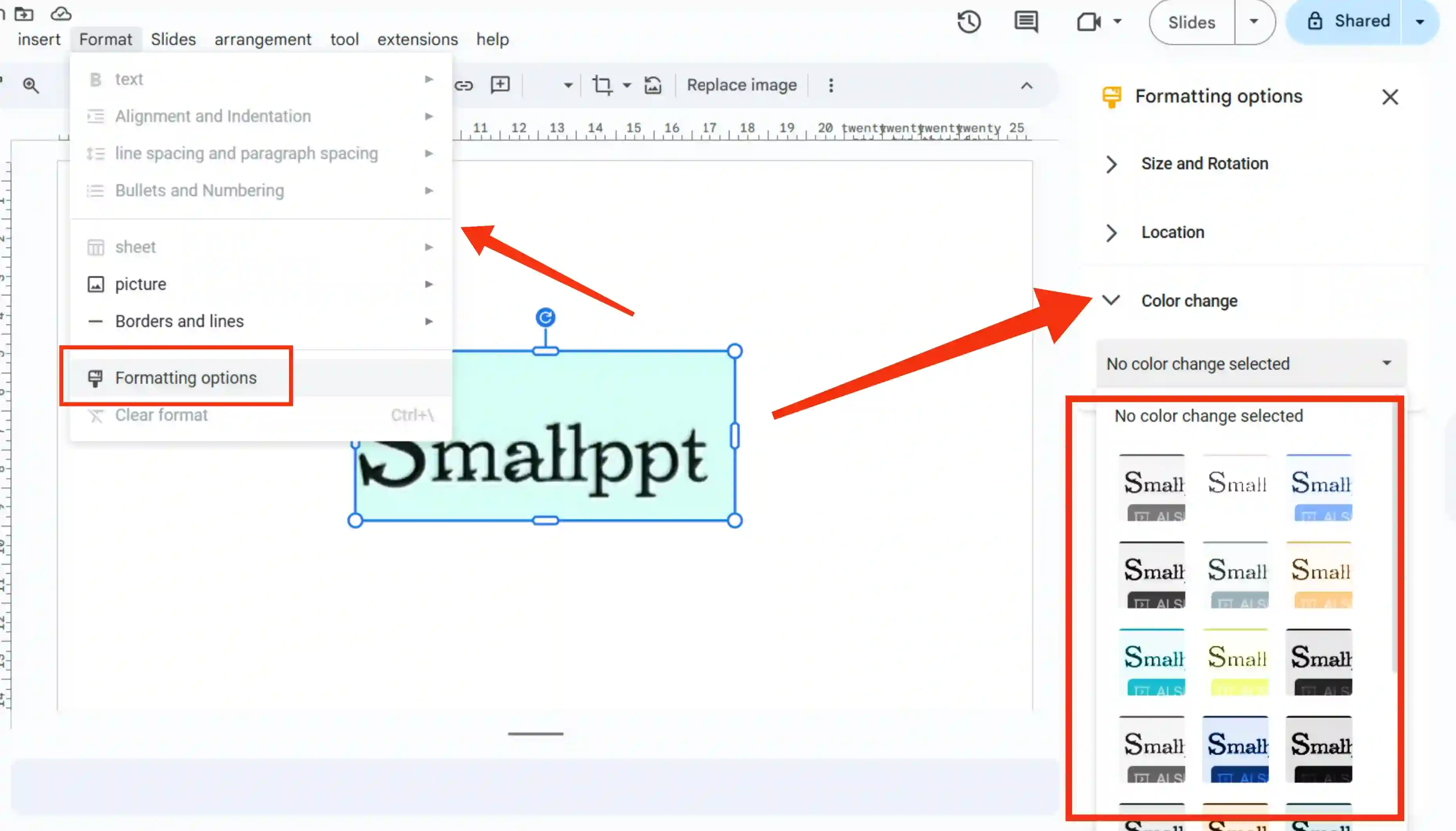
Dengan menyesuaikan warna, Anda dapat dengan mudah mencocokkan gambar dengan tema desain keseluruhan Anda, apakah Anda sedang membuat dek presentasi perusahaan atau proyek sekolah yang lebih santai.
Menyesuaikan Transparansi Gambar
Efek transparansi memungkinkan Anda membuat gambar kurang dominan di latar belakang atau menyatu dengan teks dan elemen lainnya. Dengan mengubah opasitas untuk gambar, Anda dapat menggunakan visual dengan lebih fleksibel tanpa mengalihkan perhatian dari konten utama.
Langkah-langkah untuk mengubah opasitas gambar:
- Pilih gambar di slide Anda.
- Buka opsi Pemformatan dan buka tab Penyesuaian.
- Seret penggeser Transparansi untuk menyesuaikan visibilitas gambar.
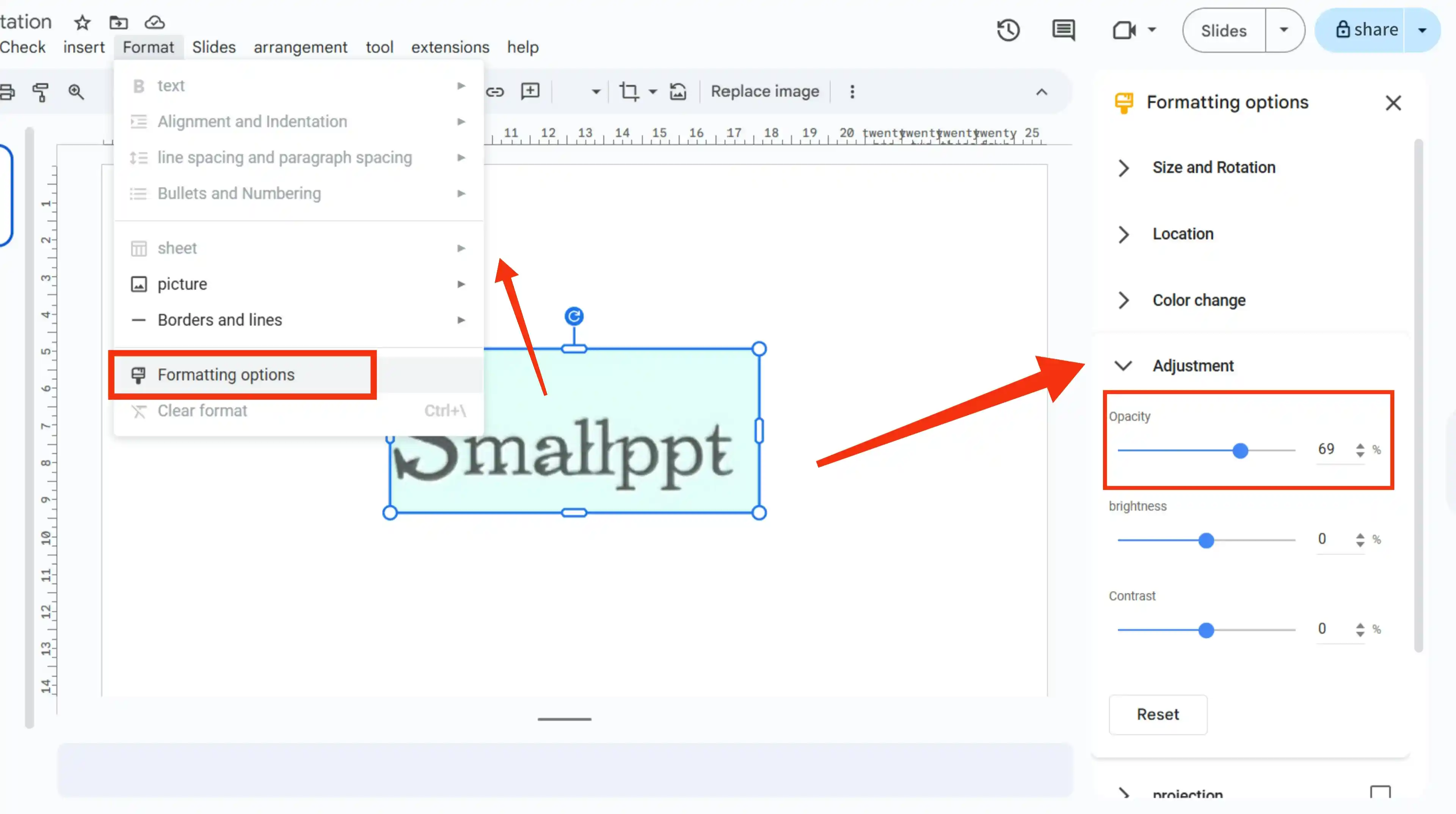
Penyesuaian transparansi yang halus dapat membuat perbedaan besar, terutama jika Anda ingin gambar berfungsi sebagai latar belakang tanpa mengalihkan perhatian dari konten utama.
Mengubah Kecerahan dan Kontras Gambar
Jika Anda ingin membuat gambar lebih jelas dan lebih hidup, Anda dapat menyesuaikan kecerahan dan kontras, atau membuatnya lebih lembut tergantung pada efek yang diinginkan.
Langkah-langkah untuk mengubah kecerahan dan kontras:
- Pilih gambar yang ingin Anda modifikasi.
- Buka opsi Pemformatan dan buka tab Penyesuaian.
- Gunakan penggeser Kecerahan dan Kontras untuk menyesuaikan gambar sesuai keinginan Anda.
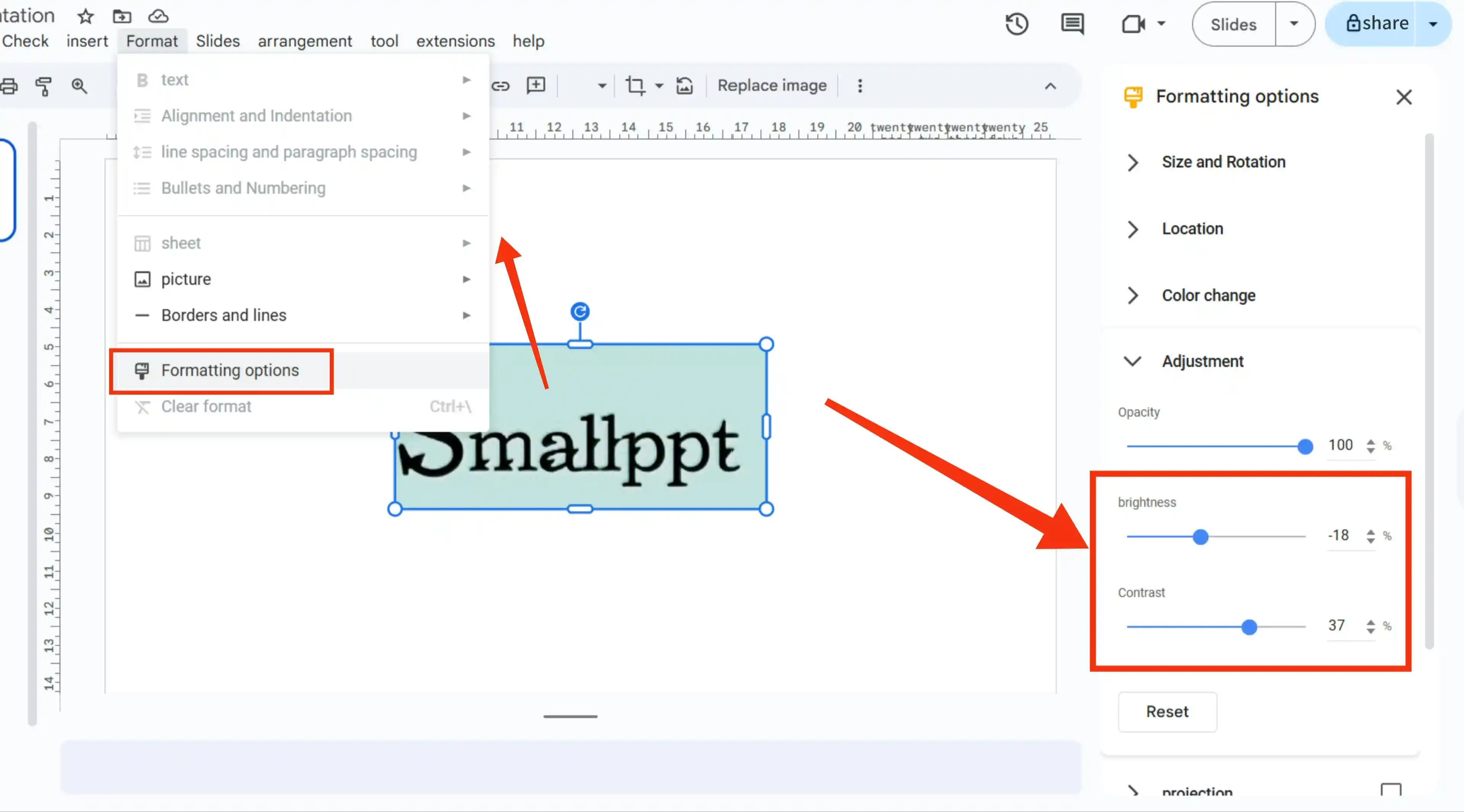
Fitur ini bisa sangat berguna jika gambar Anda terlihat terlalu gelap atau pudar. Dengan menyesuaikan kecerahan dan kontras, Anda dapat membuat gambar sekuat konten Anda.
Menambahkan Efek Bayangan ke Gambar
Menambahkan bayangan ke gambar menciptakan kedalaman dan menarik perhatian pada gambar itu sendiri. Ini sangat berguna untuk memberikan efek 3D pada visual Anda, membuatnya lebih menonjol dari latar belakang.
Berikut adalah tiga langkah untuk menambahkan bayangan ke gambar:
- Pilih gambar.
- Buka opsi Pemformatan dan centang kotak di sebelah Proyeksi.
- Sesuaikan pengaturan bayangan:
- Warna
- Transparansi
- Sudut
- Jarak
- Radius blur
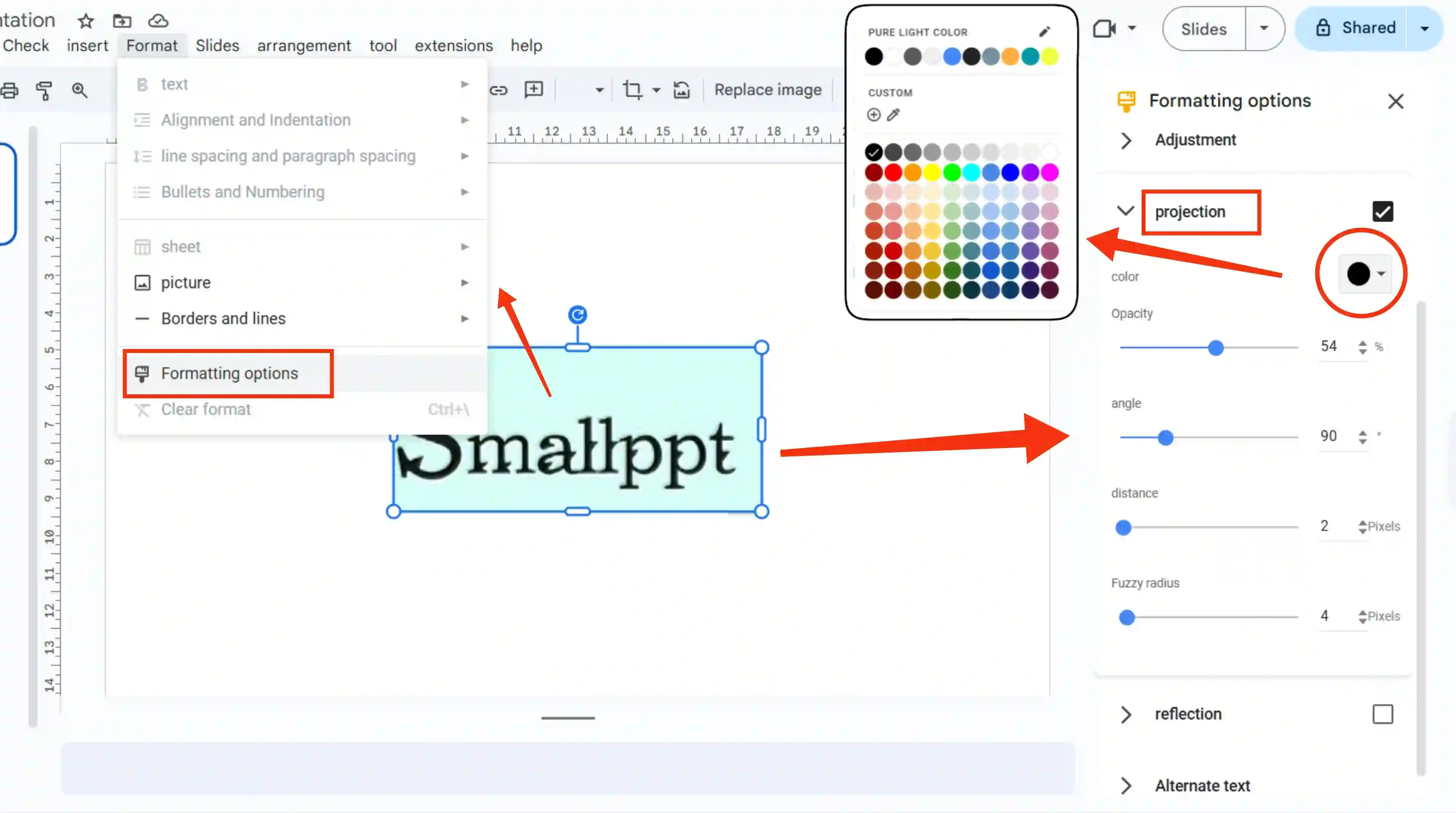
Menambahkan Refleksi ke Gambar
Efek reflektif dapat memberikan gambar Anda estetika yang ramping dan modern. Efek ini bekerja dengan baik untuk gambar di mana Anda ingin menciptakan efek cermin atau seperti air di bawah foto atau grafik Anda.
Tiga langkah untuk menambahkan refleksi:
- Pilih gambar di Google Slide Anda.
- Buka opsi Pemformatan dan centang kotak di sebelah Refleksi.
- Sesuaikan pengaturan refleksi berikut:
- Transparansi
- Jarak
- Ukuran
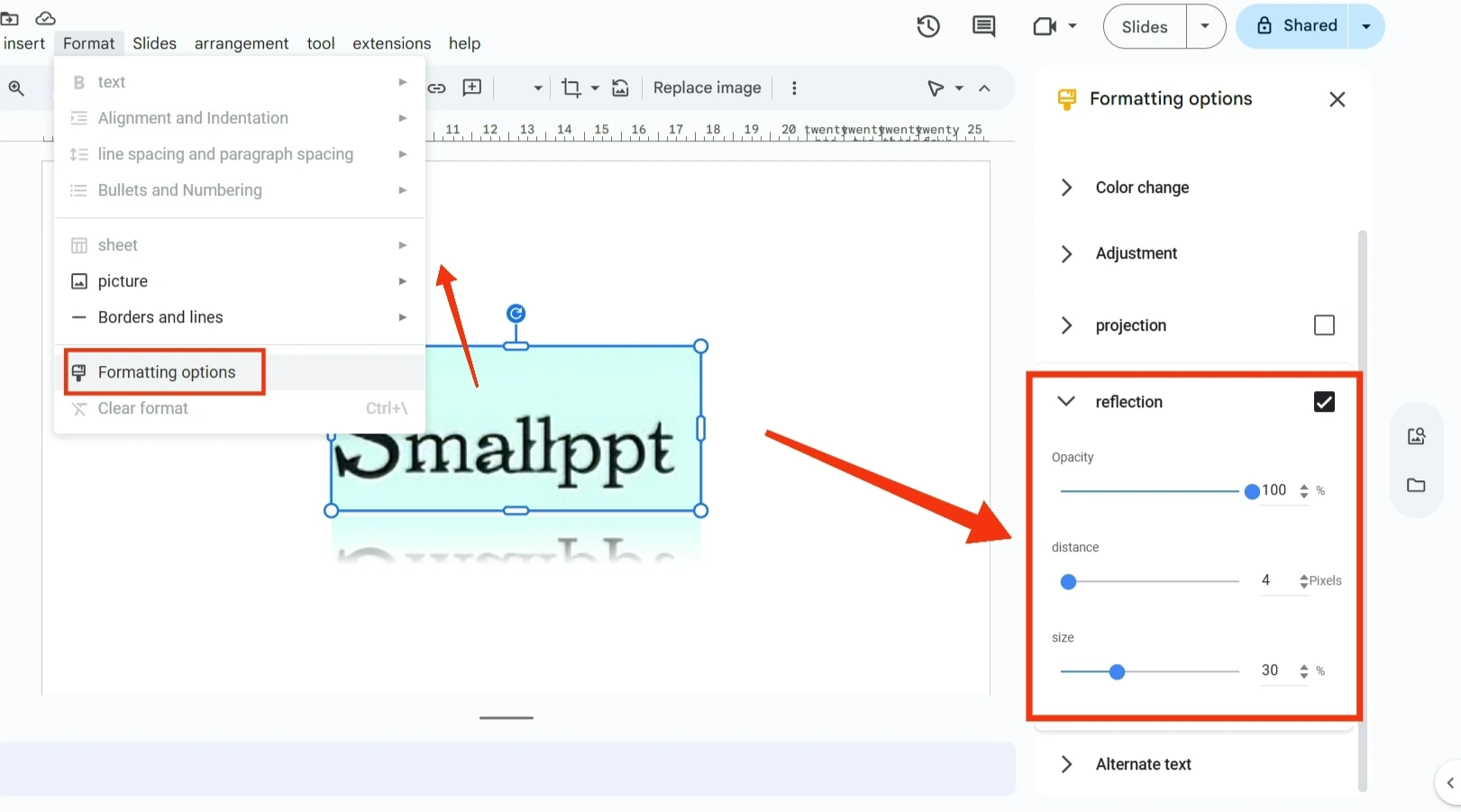
Mengapa Efek Ini Penting
Gambar dengan efek tambahan dapat membawa presentasi Anda dari dasar menjadi profesional dalam hitungan detik. Penyesuaian yang tepat dapat membantu Anda menyoroti pesan kunci Anda, memberikan kejelasan visual, dan membuat slide Anda lebih menarik. Dengan menambahkan pengubahan warna gambar, bayangan, refleksi, dan efek lainnya, Anda dapat menciptakan pengalaman yang kohesif dan menarik secara visual bagi audiens Anda.
Meningkatkan gambar di Google Slides adalah cara yang mudah untuk meningkatkan presentasi Anda dan membuatnya menarik secara visual. Jika Anda ingin membuat presentasi yang menakjubkan dengan lebih mudah, Smallppt dapat secara otomatis menyelesaikan banyak tugas optimasi, menghemat waktu sambil memastikan hasil yang profesional.
Cobalah dan lihat bagaimana presentasi Anda bisa dengan mudah beralih dari baik menjadi hebat!
Bagaimana Smallppt Dapat Meningkatkan Pengalaman Google Slides Anda
Meskipun Google Slides menyediakan Anda dengan alat pengeditan gambar dasar, slide yang didorong AI dari Smallppt membawa desain presentasi ke tingkat berikutnya. Dengan fitur-fitur bertenaga AI yang kuat, Smallppt dapat secara otomatis menghasilkan slide berkualitas profesional, menganalisis konten Anda, dan mengoptimalkannya secara real-time, menawarkan berbagai template, pemformatan yang terintegrasi, dan memastikan bahwa gaya visualnya selaras sempurna dengan tema presentasi.Sebagai contoh, slideshow dengan skema warna biru dan putih klasik ini.
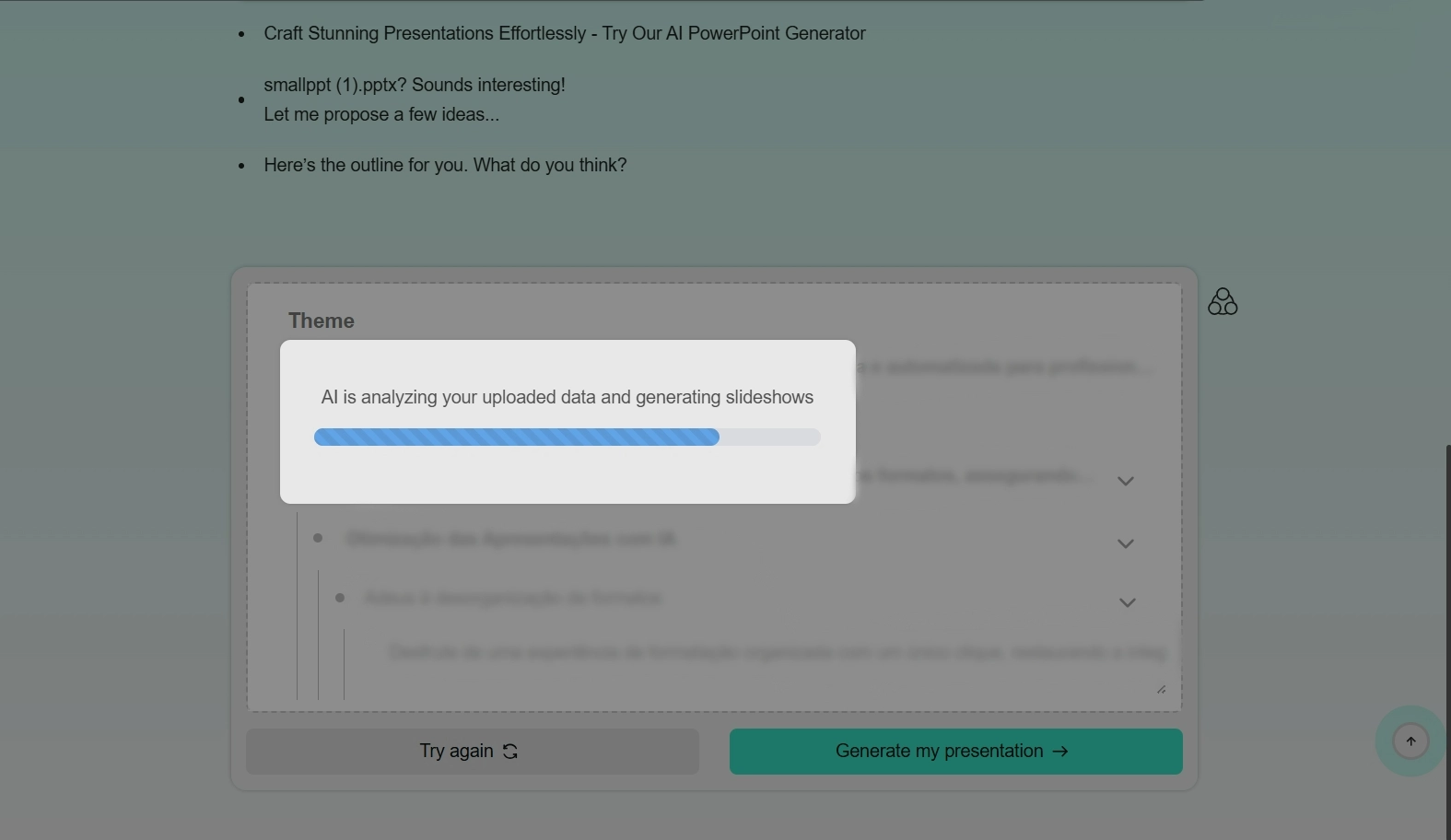
Mempelajari cara menggunakan AI dapat menghemat banyak waktu sambil memastikan gambar Anda tidak hanya menarik secara visual tetapi juga dioptimalkan untuk dampak maksimum.
Apakah Anda bekerja pada proposal bisnis, presentasi pemasaran, atau proyek sekolah, AI dapat memperlancar alur kerja Anda, membuat proses desain Anda lebih efisien dan mudah.
FAQ: Pengeditan Gambar di Google Slides
Q1. Bagaimana cara cepat menemukan fitur pengeditan gambar di Google Slides?
Setelah memilih gambar, klik pada opsi Pemformatan di bilah alat. Semua perubahan warna, transparansi, bayangan, dan fitur lainnya terletak dengan nyaman di menu ini, jadi tidak perlu mencari lebih lanjut.
Q2. Bagaimana saya bisa mengembalikan gambar ke warna aslinya setelah mengubah warna?
Di opsi Pemformatan, Perubahan Warna, cukup pilih Tidak ada recolor, dan warna asli gambar Anda akan dikembalikan dengan satu klik.
Q3. Saat menyesuaikan efek bayangan dan refleksi, bagaimana saya bisa membuat visual terlihat lebih alami?
Untuk bayangan, kami merekomendasikan mengatur "Transparansi ke 30% hingga 50%, Radius blur ke 5 hingga 10, Jarak ke 5 hingga 10".
Untuk refleksi, coba "Transparansi ke 60% hingga 80%, Ukuran ke 80% hingga 90%".
Q4. Dapatkah Smallppt mengoptimalkan gambar di Google Slides?
Ya. Smallppt mendukung impor file slide, dan setelah impor, AI akan menganalisis konten. Setelah Anda memilih template yang diinginkan, ia akan dengan cepat mencocokkan dan menyatukan gaya tema.
Q5. Untuk presentasi bisnis dan proyek sekolah, efek gambar mana yang harus diprioritaskan?
Untuk presentasi bisnis: Gunakan pengubahan warna dan bayangan ringan untuk selaras dengan citra perusahaan Anda.
Untuk proyek sekolah: Pilih overlay opasitas dan refleksi untuk tampilan yang ceria dan modern.


